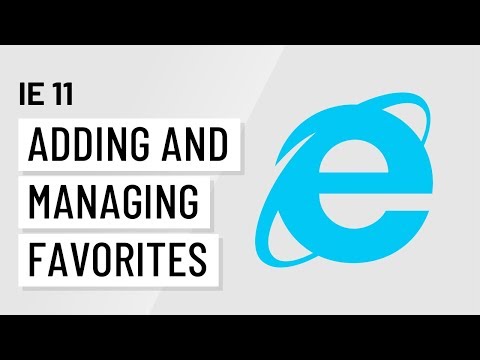„Google Chrome“yra labai populiari žiniatinklio naršyklė, naudojama žmonių visame pasaulyje. Vienas iš dalykų, kuriuos žmonės labai mėgsta „Chrome“, yra tai, kad jie gali pritaikyti naršyklę pagal savo skonį. Galite tinkinti viską, kas susiję su naršykle, pagal tai, kaip veikia atsisiuntimo nustatymai. Atsisiuntimo nustatymai naudojami norint pasirinkti, kaip norite tvarkyti bet kokius atsisiuntimus į kompiuterį. Jie puikiai tinka, kai norite nukreipti atsisiuntimus arba pakeisti jų išsaugojimo būdą. Atsisiuntimo nustatymus „Chrome“galite patikslinti pagal savo poreikius, atlikdami tik kelis trumpus veiksmus.
Žingsniai
1 dalis iš 2: Prieiga prie atsisiuntimų nustatymų

Žingsnis 1. Paleiskite „Google Chrome“
Prieš keisdami atsisiuntimo nustatymus turėsite atidaryti žiniatinklio naršyklę. Norėdami tai padaryti, turite spustelėti jo piktogramą darbalaukyje arba meniu Pradėti.
Piktograma yra raudonas, žalias ir geltonas išorinis apskritimas su mėlynu apskritimu viduryje

2 žingsnis. Eikite į meniu „Nustatymai“
Atidarę naršyklę, spustelėkite langelį viršutiniame dešiniajame naršyklės kampe su 3 eilutėmis. Dėl to pasirodys išskleidžiamasis meniu. Meniu eikite į „Nustatymai“ir spustelėkite jį.

Žingsnis 3. Eikite į „Išplėstiniai nustatymai
” Spustelėjus „Nustatymai“, atsidarys naujas skirtukas su visais skirtingais naršyklės nustatymais lange. Jei slinkite žemyn, yra mėlynas mygtukas „Rodyti išplėstinius nustatymus“; spustelėkite šią nuorodą.

Žingsnis 4. Meniu pasirinkite „Atsisiuntimai“
Atidarius „Išplėstinius nustatymus“, bus įkeltas ilgas nustatymų sąrašas. Kai nustatymai įkeliami, slinkite žemyn, kol pamatysite antraštę „Atsisiuntimai“.
Yra du nustatymai, kuriuos galite koreguoti skiltyje „Atsisiuntimai“
2 dalis iš 2: Atsisiuntimų nustatymų keitimas

1 žingsnis. Nuspręskite, ar norite numatytojo atsisiuntimo aplanko
Pirmieji nustatymai yra vieta, kur išsaugomi atsisiųsti failai. Tai pasirenkate, jei norite, kad visi atsisiųstieji failai būtų įrašyti į vieną numatytąjį aplanką. Numatytasis aplanko pavadinimas bus rodomas baltame laukelyje šalia parinkties.
- Jei norite pakeisti numatytąjį aplanką, spustelėkite pilką langelį „Keisti“šalia parinkties. Naudokite pasirodžiusį langą, norėdami naršyti aplankus, kol rasite norimą naudoti, tada spustelėkite „Gerai“, kad nustatytumėte jį kaip numatytąjį.
- Jei norite bendrinti kompiuterį su kuo nors kitu, galbūt norėsite pakeisti aplanką, į kurį įrašote atsisiuntimus.

2 žingsnis. Nuspręskite, ar norite pasirinkti, kur bus išsaugotas kiekvienas atsisiuntimas
Kitas „Atsisiuntimų“nustatymas yra žymimasis laukelis. Galite spustelėti langelio viduje, kad patikrintumėte, ar norite pasirinkti, kur vyksta kiekvienas atskiras atsisiuntimas, o ne atsisiųsti juos į vieną aplanką.
Ši parinktis puikiai tinka, jei atsisiuntimai tvarkomi pagal tipą

Žingsnis 3. Išeikite iš atsisiuntimų nustatymų meniu
Kai baigsite nustatyti parinktis, tiesiog uždarykite meniu. Nėra papildomos taupymo galimybės; kai pakeisite nustatymus, jie pasikeis automatiškai.